Windows10系统之家 - 安全纯净无插件系统之家win10专业版下载安装
时间:2015-09-08 17:02:25 来源:Windows10之家 作者:
Windows10 Mobile开启骚扰拦截和黑名单功能的方法:
1.开启骚扰拦截功能:
第一步,请确认您的手机成功安装了这个新功能。
确认方法:进入【设置】->【系统】->【手机】->“选择应用”,在下拉列表中查找“阻止和筛选” 选项。如果下拉列表中有这个选项,说明已经安装成功。如下图所示:
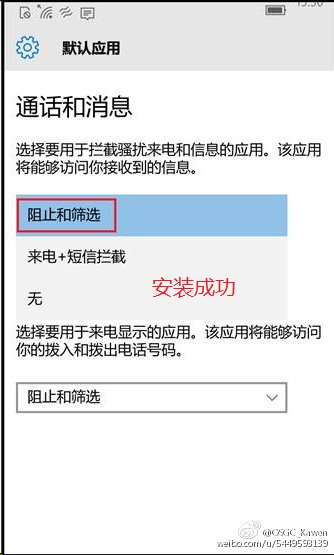
如果显示的下图,那么表示安装失败。(的Lumia830上显示安装失败,版本号为10166。)

第二步,在下拉列表中选择“阻止和筛选”作为用于拦截骚扰来电和短信的应用和用于来电显示的应用。
第三步,确认骚扰拦截功能已经开启
进入【设置】->【隐私】->【消息传送】,将“阻止和筛选” 应用打开。 PS:默认情况下“阻止和筛选”应用是开启的,请先关闭设置,再打开设置,保证骚扰拦截应用可以正常使用。

这时候,骚扰拦截功能正常使用了。
2.添加和查看垃圾号码黑名单:
添加黑名单
骚扰拦截开启后,在通话历史记录或者短信对话界面中,在长按想要添加的号码或者信息,在弹出的菜单中选择“阻止来电”与"阻止消息",即可阻止该号码。


查看和编辑黑名单
在通话历史记录或者短信界面中,点击屏幕下方工具栏的菜单按钮,在弹出的菜单中点击“阻止的来电”和“阻止的消息”进入在骚扰拦截应用。在应用中可以通过汉堡包菜单查看黑名单,还可以对黑名单进行编辑。



(via: 微博)
热门教程
热门系统下载
热门资讯





























